windows老是更新怎么办 Win10关闭自动更新的步骤
在使用Windows操作系统的过程中,不少用户都遇到了一个普遍的问题,那就是频繁的系统更新,虽然系统更新可以为我们提供更好的性能和安全性,但有时候它也会给我们带来不便。特别是在工作或娱乐时,突然弹出的更新提示可能会打断我们的思路或操作。为了解决这个困扰,我们可以采取一些简单的步骤来关闭Windows 10的自动更新功能。下面我将为大家介绍具体的操作步骤,希望能帮助大家解决这个问题。
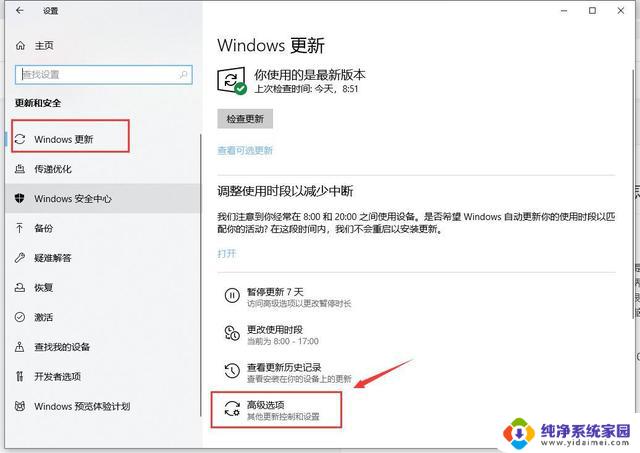
如果不喜欢系统频繁自动更新,可以 关闭后台更新。
win10关闭自动更新步骤:
1.首先,打开win 10系统,在桌面上选择 “此电脑 ” ,右键点击,在右键菜单中找到 “管理” ,点击打开。
2.然后,在“计算机管理”窗口中左侧选择 “服务和应用程序” 找到 “服务” ,点击打开。
3.然后,在右侧窗口中选择 “Windows Upda t e” ,在右键菜单中点击 “属性” ,点击打开。
4.然后,在“Windows Update的属性”窗口中,将 “启用类型” 设置为 “禁用” 。
5.最后,点击确定保存设置,即可关闭win10自动更新,问题解决。
1.关闭自动更新打不上补丁,电脑系统很 容易被黑客侵入。
2.微软的系统会有很多漏洞,为了弥补漏洞,增强安全性,微软会自动更新下载。虽然更新用处不是很大,不过还是 不要关闭更新,可以增强安全性。
3.win10系统自动更新需要消耗网速,下载系统。电脑可能变卡或网络变慢,你可以在空闲时间手动更新。
以上就是Windows老是更新怎么办的全部内容,碰到同样情况的朋友们赶紧参照小编的方法来处理吧,希望能够对大家有所帮助。
windows老是更新怎么办 Win10关闭自动更新的步骤相关教程
- win10老是自动更新显卡驱动 Win10怎样关闭显卡驱动更新
- win10关闭自动更新了还是要更新 win10更新关闭了为什么还会自动更新
- 怎么关闭window10自动更新 怎么关闭Win10系统的自动更新功能
- windows如何关闭自动更新? win10系统如何关闭自动更新
- win10怎么关闭电脑的自动更新 win10系统关闭自动更新方法
- win10禁用了自动更新后还是提示更新怎么办 win10系统关闭自动更新后为何还更新
- 如何关闭windows10更新功能 关闭Windows10的自动更新步骤
- win10怎样关闭驱动自动更新 win10如何关闭自动更新驱动程序
- 怎么关闭window10的自动更新 win10系统自动更新如何关闭
- win10系统怎么关闭系统更新 如何彻底关闭win10系统的自动更新
- 怎么查询电脑的dns地址 Win10如何查看本机的DNS地址
- 电脑怎么更改文件存储位置 win10默认文件存储位置如何更改
- win10恢复保留个人文件是什么文件 Win10重置此电脑会删除其他盘的数据吗
- win10怎么设置两个用户 Win10 如何添加多个本地账户
- 显示器尺寸在哪里看 win10显示器尺寸查看方法
- 打开卸载的软件 如何打开win10程序和功能窗口